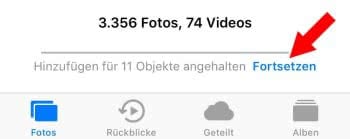iCloud: Foto- und Video-Upload pausieren und fortsetzen
22.569 Aufrufe • Lesezeit: 2 Minuten
 Die iCloud-Fotomediathek sorgt dafür, dass eure Fotos und Videos auf all euren Apple-Geräten synchron gehalten werden und jederzeit auch geräteunabhängig verfügbar sind. Wenn ihr mal nicht möchtet, dass iOS eure Fotos und Videos in die iCloud-Fotomediathek hochlädt – etwa aufgrund einer langsamen Internet-Verbindung – könnt ihr den Upload pausieren und jederzeit wieder fortsetzen. Euer iPhone reagiert außerdem auf einen niedrigen Akkustand und pausiert den Upload automatisch, um die Batterie zu schonen und die Laufzeit zu verlängern.
Die iCloud-Fotomediathek sorgt dafür, dass eure Fotos und Videos auf all euren Apple-Geräten synchron gehalten werden und jederzeit auch geräteunabhängig verfügbar sind. Wenn ihr mal nicht möchtet, dass iOS eure Fotos und Videos in die iCloud-Fotomediathek hochlädt – etwa aufgrund einer langsamen Internet-Verbindung – könnt ihr den Upload pausieren und jederzeit wieder fortsetzen. Euer iPhone reagiert außerdem auf einen niedrigen Akkustand und pausiert den Upload automatisch, um die Batterie zu schonen und die Laufzeit zu verlängern.
iCloud-Upload pausieren
Um den Upload eurer Fotos und Videos in die iCloud-Fotomediathek zu pausieren, öffnet die Fotos-App und tippt links unten auf Fotos.
Wenn gerade Fotos oder Videos hochgeladen werden, wird dies ganz unten angezeigt („x Objekte werden hochgeladen“). Tippt daneben auf Anhalten, um den Upload zu pausieren und in der Nacht fortzusetzen. Ihr müsst dies noch einmal bestätigen.
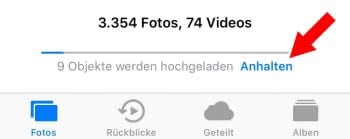
iCloud-Upload automatisch pausiert bei niedrigem Akku
Euer iPhone reagiert auf einen niedrigen Akkustand und pausiert iCloud-Uploads automatisch, ohne euch darüber zu informieren. Sobald das iPhone ausreichend geladen ist, wird der Upload automatisch fortgesetzt. Ihr könnt den Upload aber auch jederzeit manuell fortsetzen (dazu gleich mehr).
Außerdem werden iCloud-Uploads automatisch pausiert, wenn ihr den Stromsparmodus aktiviert.
iCloud-Upload fortsetzen
Manuell oder automatisch pausierte iCloud-Uploads können jederzeit fortgesetzt werden. Öffnet dazu in der Fotos-App wiederum die Fotos-Ansicht.
Sind eingereihte Uploads unterbrochen, wird eine entsprechende Meldung angezeigt („Hinzufügen für x Objekte angehalten“). Mit der Schaltfläche Fortsetzen rechts daneben könnt ihr manuell oder automatisch pausierte iCloud-Uploads ganz einfach wieder fortsetzen.